word2010怎么按照表格中的数据进行升降排序?
word2010怎么按照表格中的数据进行升降排序?word2010表格中有很多数据,想让数据按照升降顺序排列,该怎么设置呢?下面我们就来看看这个问题的设置方法,需要的朋友可以参考下
介绍word2010表格内容如何按数字进行排序,以供参考。
1、先在要排序的表格内点击鼠标左键。
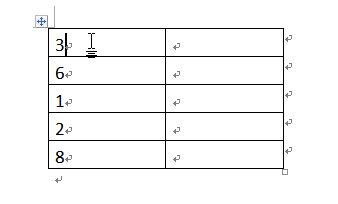
2、点击表格后,word2010菜单栏处会出现"布局 "选项卡。此时点击"布局"选项卡。要注意的是,点击表格之前,word2010菜单栏处是没有"布局 "选项卡的。
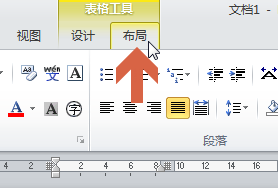
3、点击布局选项卡右侧的"排序"按钮。
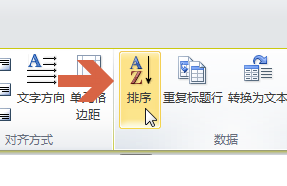
4、在排序选项界面中选择各主要排序选项。如本例中选择按数字,升序排序,数字关键字在列1。
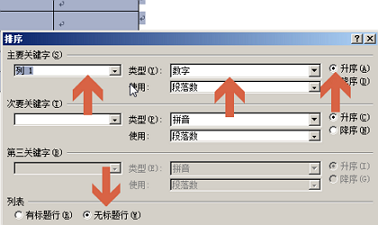
5、点击"确定"按钮。
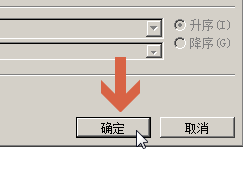
6、确定后,表格就自动排序好了。
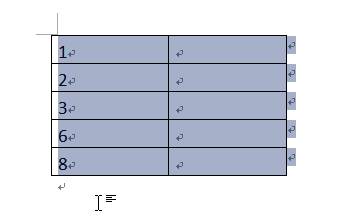
相关推荐:
word表格中怎么快速将表格线对齐?
word表格中的数据怎么进行除法运算?
word文档中的表格无法分页显示该怎么办?
您可能感兴趣的文章
- 06-25office2021永久免费激活方法
- 06-25office专业增强版2021激活密钥2023密钥永久激活 万能office2021密钥25位
- 06-25office2021年最新永久有效正版激活密钥免费分享
- 06-25最新office2021/2020激活密钥怎么获取 office激活码分享 附激活工具
- 06-25office激活密钥2021家庭版
- 06-25Office2021激活密钥永久最新分享
- 06-24Word中进行分栏文档设置的操作方法
- 06-24Word中进行文档设置图片形状格式的操作方法
- 06-24Word中2010版进行生成目录的操作方法
- 06-24word2007中设置各个页面页眉为不同样式的操作方法


阅读排行
推荐教程
- 11-30正版office2021永久激活密钥
- 11-25怎么激活office2019最新版?office 2019激活秘钥+激活工具推荐
- 11-22office怎么免费永久激活 office产品密钥永久激活码
- 11-25office2010 产品密钥 永久密钥最新分享
- 11-22Office2016激活密钥专业增强版(神Key)Office2016永久激活密钥[202
- 11-30全新 Office 2013 激活密钥 Office 2013 激活工具推荐
- 11-25正版 office 产品密钥 office 密钥 office2019 永久激活
- 11-22office2020破解版(附永久密钥) 免费完整版
- 11-302023 全新 office 2010 标准版/专业版密钥
- 03-262024最新最新office365激活密钥激活码永久有效






